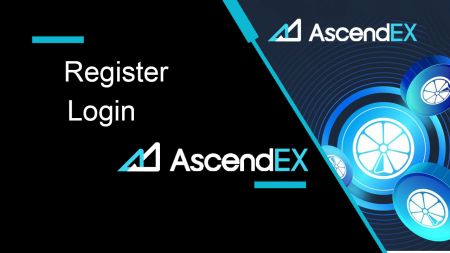AscendEX හි ලියාපදිංචි වී ගිණුමට ඇතුල් වන්නේ කෙසේද
By
AscendEX Cryptocurrency
9065
0
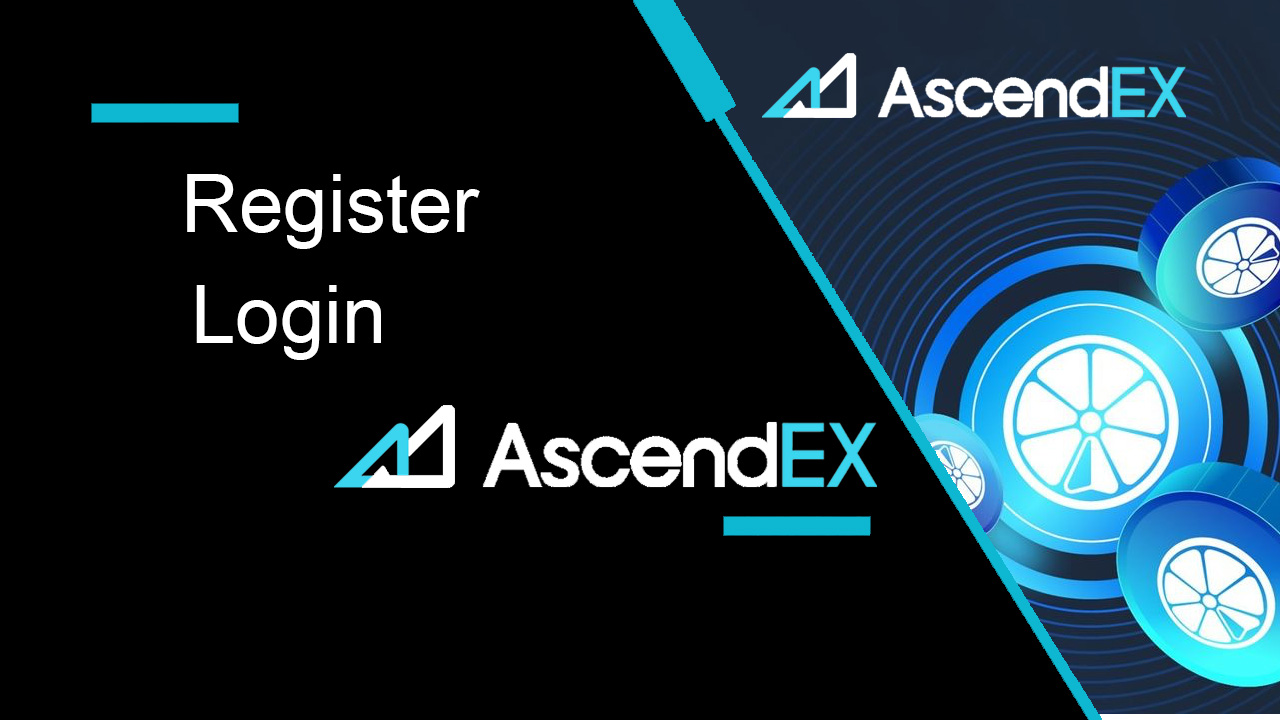
- භාෂාව
-
English
-
العربيّة
-
简体中文
-
हिन्दी
-
Indonesia
-
Melayu
-
فارسی
-
اردو
-
বাংলা
-
ไทย
-
Tiếng Việt
-
Русский
-
한국어
-
日本語
-
Español
-
Português
-
Italiano
-
Français
-
Deutsch
-
Türkçe
-
Nederlands
-
Norsk bokmål
-
Svenska
-
Tamil
-
Polski
-
Filipino
-
Română
-
Slovenčina
-
Zulu
-
Slovenščina
-
latviešu valoda
-
Čeština
-
Kinyarwanda
-
Українська
-
Български
-
Dansk
-
Kiswahili
AscendEX හි ලියාපදිංචි වන්නේ කෙසේද
AscendEX ගිණුමක් ලියාපදිංචි කරන්නේ කෙසේද【PC】
ඊමේල් ලිපිනය සමඟ ලියාපදිංචි වන්න
1. AscendEX නිල වෙබ් අඩවියට පිවිසීමට ascendex.com ඇතුළු කරන්න. ලියාපදිංචි වීමේ පිටුව සඳහා ඉහළ දකුණු කෙළවරේ ඇති [Sign Up] මත ක්ලික් කරන්න .
2. ලියාපදිංචි වීමේ පිටුවේ, [ විද්යුත් තැපෑල ] මත ක්ලික් කරන්න, ඔබේ විද්යුත් තැපැල් ලිපිනය ඇතුළත් කරන්න, රට/කලාපය තෝරන්න , මුරපදය සකසා තහවුරු කරන්න , ආරාධනා කේතය ඇතුළත් කරන්න (විකල්ප); සේවා කොන්දේසි කියවා එකඟ වන්න, ඔබගේ විද්යුත් තැපැල් ලිපිනය සත්යාපනය කිරීමට
[ ඊළඟ ] මත ක්ලික් කරන්න . 3. ආරක්ෂක සත්යාපන පිටුවේ, ඔබගේ තැපැල් පෙට්ටියට යවන ලද විද්යුත් තැපෑල සත්යාපන කේතය ඇතුළත් කර [ තහවුරු කරන්න

] ඔබගේ දුරකථන අංකය එක් කිරීමට (ඔබට එය පසුව එක් කළ හැක).

ඊට පසු, ඔබට දුරකථන සත්යාපන පිටුව පෙනෙනු ඇත, ඔබට එය පසුව එක් කිරීමට අවශ්ය නම්, "දැන් මඟහරින්න" ක්ලික් කරන්න.

දැන් ඔබට වෙළඳාම ආරම්භ කිරීමට ලොග් විය හැකිය!

දුරකථන අංකය සමඟ ලියාපදිංචි වන්න
1. AscendEX නිල වෙබ් අඩවියට පිවිසීමට ascendex.com ඇතුළු කරන්න. ලියාපදිංචි වීමේ පිටුව සඳහා ඉහළ දකුණු කෙළවරේ ඇති [ ලියාපදිංචි වන්න ] මත ක්ලික් කරන්න . 2. ලියාපදිංචි වීමේ පිටුවේ, [ දුරකථනය ] මත ක්ලික් කරන්න, ඔබගේ දුරකථන අංකය ඇතුළත් කරන්න, මුරපදය සකසා තහවුරු කරන්න , ආරාධනා කේතය ඇතුළත් කරන්න (විකල්ප); සේවා නියම කියවා එකඟ වන්න, ඔබගේ දුරකථන අංකය සත්යාපනය කිරීමට [ ඊළඟ ] මත ක්ලික් කරන්න . 3. ආරක්ෂක සත්යාපන පිටුවෙහි , ඔබගේ දුරකථනයට යවන ලද සත්යාපන කේතය ඇතුළත් කර , ඊමේල් ලිපිනයක් බැඳීමට [ තහවුරු කරන්න ] මත ක්ලික් කරන්න (ඔබට එය පසුව බැඳිය හැක).


දැන් ඔබට වෙළඳාම ආරම්භ කිරීමට ලොග් විය හැකිය!
AscendEX ගිණුමක් ලියාපදිංචි කරන්නේ කෙසේද【APP】
AscendEX යෙදුම හරහා ලියාපදිංචි වන්න
1. ඔබ බාගත කළ AscendEX යෙදුම විවෘත කරන්න, ලියාපදිංචි වීමේ පිටුව සඳහා ඉහළ වම් කෙළවරේ පැතිකඩ නිරූපකය මත ක්ලික් කරන්න .

2. ඔබට ඊමේල් ලිපිනයකින් හෝ දුරකථන අංකයකින් ලියාපදිංචි විය හැක . උදාහරණයක් ලෙස, ඊමේල් ලියාපදිංචිය සඳහා, රට/කලාපය තෝරන්න , විද්යුත් තැපැල් ලිපිනයක් ඇතුළත් කරන්න, මුරපදය සකසා තහවුරු කරන්න, ආරාධනා කේතය ඇතුළත් කරන්න (විකල්ප). සේවා කොන්දේසි කියවා එකඟ වන්න, ඔබේ විද්යුත් තැපැල් ලිපිනය සත්යාපනය කිරීමට [ ලියාපදිංචි වන්න] ක්ලික් කරන්න.

3. ඔබගේ තැපැල් පෙට්ටියට යවන ලද විද්යුත් තැපෑල සත්යාපන කේතය ඇතුළත් කර ඔබගේ දුරකථන අංකය එක් කරන්න (ඔබට එය පසුව එක් කළ හැක). දැන් ඔබට වෙළඳාම ආරම්භ කිරීමට ලොග් විය හැකිය!

ජංගම වෙබ් (H5) හරහා ලියාපදිංචි වන්න
1. AscendEX නිල වෙබ් අඩවියට පිවිසීමට ascendex.com ඇතුළු කරන්න. ලියාපදිංචි වීමේ පිටුව සඳහා [ ලියාපදිංචි වන්න ] මත ක්ලික් කරන්න . 2. ඔබට ඊමේල් ලිපිනයකින් හෝ දුරකථන අංකයකින් ලියාපදිංචි විය හැක . දුරකථන අංක ලියාපදිංචි කිරීම සඳහා, [ දුරකථනය ] මත ක්ලික් කරන්න , ඔබගේ දුරකථන අංකය ඇතුළත් කරන්න, මුරපදය ඩී සකසා තහවුරු කරන්න , ආරාධනා කේතය ඇතුළත් කරන්න (විකල්ප); සේවා කොන්දේසි කියවා එකඟ වන්න, ඔබගේ දුරකථන අංකය සත්යාපනය කිරීමට [ඊළඟ] මත ක්ලික් කරන්න. 3. ඔබගේ දුරකථනයට එවන ලද සත්යාපන කේතය ඇතුලත් කර [ ඊළඟ ] මත ක්ලික් කරන්න. 4. ඊමේල් ලිපිනයක් බැඳ තබන්න (ඔබට එය පසුව බැඳිය හැක). දැන් ඔබට වෙළඳාම ආරම්භ කිරීමට ලොග් විය හැකිය!



AscendEX iOS යෙදුම බාගන්න
වෙළඳ වේදිකාවේ ජංගම අනුවාදය එහි වෙබ් අනුවාදයට හරියටම සමාන වේ. එහි ප්රතිඵලයක් වශයෙන්, වෙළඳාම් කිරීම සහ අරමුදල් මාරු කිරීම සම්බන්ධයෙන් කිසිදු ගැටළුවක් ඇති නොවේ. තවද, IOS සඳහා AscendEX වෙළඳ යෙදුම සබැඳි වෙළඳාම සඳහා හොඳම යෙදුම ලෙස සැලකේ. මේ අනුව, එය ගබඩාවේ ඉහළ ශ්රේණිගත කිරීමක් ඇත.1. AscendEX නිල වෙබ් අඩවියට පිවිසීමට ඔබගේ බ්රවුසරයේ ascendex.com ඇතුලත් කරන්න. පතුලේ ඇති [ දැන් බාගන්න ] ක්ලික් කරන්න .

2. බාගැනීම සම්පූර්ණ කිරීමට [App Store] මත ක්ලික් කර උපදෙස් අනුගමනය කරන්න.

එසේම, ඔබට පහත සබැඳිය හෝ QR කේතය හරහා කෙලින්ම බාගත හැකිය.
සබැඳිය: https://m.ascendex.com/static/guide/download.html
QR කේතය:

AscendEX Android යෙදුම බාගන්න
Android සඳහා AscendEX වෙළඳ යෙදුම සබැඳි වෙළඳාම සඳහා හොඳම යෙදුම ලෙස සැලකේ. මේ අනුව, එය ගබඩාවේ ඉහළ ශ්රේණිගත කිරීමක් ඇත. වෙළඳාම් කිරීම සහ අරමුදල් මාරු කිරීම සම්බන්ධයෙන් ද ගැටළු ඇති නොවේ.1. AscendEX නිල වෙබ් අඩවියට පිවිසීමට ඔබගේ බ්රවුසරයේ ascendex.com ඇතුලත් කරන්න. පතුලේ ඇති [ දැන් බාගන්න ] ක්ලික් කරන්න .

2. ඔබට [ Google Play ] හෝ [ Instant Download ] හරහා බාගත හැක. ඔබට යෙදුම ඉක්මනින් බාගත කිරීමට අවශ්ය නම් [ ක්ෂණික බාගැනීම ] මත ක්ලික් කරන්න (නිර්දේශිතයි).

3. [වහාම බාගන්න] ක්ලික් කරන්න.

4. අවශ්ය නම් සැකසීම් යාවත්කාලීන කර [Install] මත ක්ලික් කරන්න.

5. ස්ථාපනය සම්පූර්ණ වන තෙක් රැඳී සිටින්න. එවිට ඔබට AscendEX යෙදුමේ ලියාපදිංචි වී වෙළඳාම ආරම්භ කිරීමට ලොග් විය හැක.
Google Play හරහා බාගත කරන්නේ කෙසේද? 1. ඔබගේ බ්රවුසරය හරහා Google Play
සොයන්න සහ [දැන් බාගන්න] මත ක්ලික් කරන්න (ඔබට දැනටමත් යෙදුම තිබේ නම් මෙම පියවර මඟ හරින්න). 2. ඔබගේ දුරකථනයේ Google Play යෙදුම විවෘත කරන්න. 3. ඔබගේ Google ගිණුමට ලියාපදිංචි වන්න හෝ ලොග් වන්න, සහ ගබඩාවේ [AscendEX] සොයන්න. 4. බාගැනීම සම්පූර්ණ කිරීමට [Install] මත ක්ලික් කරන්න. එවිට ඔබට AscendEX යෙදුමේ ලියාපදිංචි වී වෙළඳාම ආරම්භ කිරීමට ලොග් විය හැක. එසේම, ඔබට පහත සබැඳිය හෝ QR කේතය හරහා කෙලින්ම බාගත හැකිය. සබැඳිය: https://m.ascendex.com/static/guide/download.html



QR කේතය:

AscendEX ජංගම වෙබ් අනුවාදය

ඔබට AscendEX වෙළඳ වේදිකාවේ ජංගම වෙබ් අනුවාදය මත වෙළඳාම් කිරීමට අවශ්ය නම්, ඔබට එය පහසුවෙන් කළ හැකිය. මුලදී, ඔබගේ ජංගම උපාංගයේ ඔබගේ බ්රවුසරය විවෘත කරන්න. ඊට පසු, "ascendex.com" සඳහා සොයන්න සහ තැරැව්කරුගේ නිල වෙබ් අඩවියට පිවිසෙන්න. මේ ඉන්නේ ඔයා! දැන් ඔබට වේදිකාවේ ජංගම වෙබ් අනුවාදයෙන් වෙළඳාම් කිරීමට හැකි වනු ඇත. වෙළඳ වේදිකාවේ ජංගම වෙබ් අනුවාදය එහි සාමාන්ය වෙබ් අනුවාදයට හරියටම සමාන වේ. එහි ප්රතිඵලයක් වශයෙන්, වෙළඳාම් කිරීම සහ අරමුදල් මාරු කිරීම සම්බන්ධයෙන් කිසිදු ගැටළුවක් ඇති නොවේ.
ලියාපදිංචිය සඳහා නිතර අසන පැන
මම දුරකථනයක් හෝ විද්යුත් තැපෑලක් සමඟ ගිණුමක් ලියාපදිංචි කරන විට මට බැඳීම් පියවර මඟ හැරිය හැකිද?
ඔව්. කෙසේ වෙතත්, AscendEX දැඩි ලෙස නිර්දේශ කරන්නේ පරිශීලකයින් ආරක්ෂාව වැඩි කිරීම සඳහා ගිණුමක් ලියාපදිංචි කරන විට ඔවුන්ගේ දුරකථනය සහ ඊමේල් ලිපිනය බැඳිය යුතු බවයි. සත්යාපිත ගිණුම් සඳහා, පරිශීලකයින් ඔවුන්ගේ ගිණුම් වෙත ලොග් වූ විට දෙපියවර සත්යාපනය සක්රිය වන අතර ඔවුන්ගේ ගිණුම් අගුලු දමා ඇති පරිශීලකයින් සඳහා ගිණුම් ලබා ගැනීම පහසු කිරීමට භාවිතා කළ හැක.
මගේ ගිණුමට සම්බන්ධ කර ඇති ජංගම දුරකථනය නැති වී ඇත්නම් මට නව දුරකථනයක් බැඳිය හැකිද?
ඔව්. පරිශීලකයින්ට ඔවුන්ගේ ගිණුමෙන් පැරණි එක ඉවත් කිරීමෙන් පසු නව දුරකථනයක් බැඳිය හැක. පැරණි දුරකථනය ඉවත් කිරීමට, ක්රම දෙකක් තිබේ:
- නිල නොබැඳීම: කරුණාකර පහත තොරතුරු සපයන [email protected] වෙත විද්යුත් තැපෑලක් එවන්න : ලියාපදිංචි වීමේ දුරකථනය, රට, හැඳුනුම්පතේ අවසාන අංක 4.
- එය නොබැඳීම ඔබම කරන්න: කරුණාකර AscendEX හි නිල වෙබ් අඩවියට පිවිස ඔබේ පරිගණකයේ පැතිකඩ නිරූපකය - [ගිණුම් ආරක්ෂාව] ක්ලික් කරන්න හෝ ඔබේ යෙදුමේ පැතිකඩ නිරූපකය - [ආරක්ෂක සැකසුම] ක්ලික් කරන්න.
මගේ ගිණුමට බැඳී ඇති වත්මන් එක නැති වී ඇත්නම් මට නව විද්යුත් තැපෑලක් බැඳිය හැකිද?
පරිශීලකයෙකුගේ විද්යුත් තැපෑලට තවදුරටත් ප්රවේශ විය නොහැකි නම්, ඔවුන්ට ඔවුන්ගේ විද්යුත් තැපෑල ඉවත් කිරීමට පහත ක්රම දෙකෙන් එකක් භාවිතා කළ හැක:
- නිල නොබැඳීම
ID ලේඛන තහවුරු කිරීමේ ඡායාරූපයෙහි පහත තොරතුරු සහිත සටහනක් තබාගෙන සිටින පරිශීලකයා ඇතුළත් විය යුතුය: ගිණුමට බැඳී ඇති විද්යුත් තැපැල් ලිපිනය, දිනය, විද්යුත් තැපෑල නැවත සැකසීමේ යෙදුම සහ ඒ සඳහා හේතු, සහ "AscendEX කිසිදු විභව අලාභයක් සඳහා වගකිව යුතු නොවේ. මගේ විද්යුත් තැපෑල නැවත සැකසීම නිසා ඇති වූ ගිණුම් වත්කම්."
- නොබැඳීම ඔබම කරන්න: පරිශීලකයන් AscendEX හි නිල වෙබ් අඩවියට පිවිසෙන්න සහ ඔවුන්ගේ පරිගණකයේ පැතිකඩ නිරූපකය - [ගිණුම් ආරක්ෂාව] ක්ලික් කරන්න හෝ යෙදුමේ පැතිකඩ නිරූපකය - [ආරක්ෂක සැකසුම] ක්ලික් කරන්න.
මට මගේ ලියාපදිංචි වීමේ දුරකථනය හෝ විද්යුත් තැපෑල නැවත සැකසිය හැකිද?
ඔව්. පරිශීලකයින්ට AscendEX හි නිල වෙබ් අඩවියට පිවිස ඔවුන්ගේ පරිගණකයේ පැතිකඩ නිරූපකය - [ගිණුම් ආරක්ෂාව] ක්ලික් කරන්න හෝ ලියාපදිංචි වීමේ දුරකථනය හෝ විද්යුත් තැපෑල නැවත සැකසීමට යෙදුමේ පැතිකඩ නිරූපකය - [ආරක්ෂක සැකසීම] ක්ලික් කරන්න.
මගේ දුරකථනයෙන් සත්යාපන කේතයක් නොලැබුනේ නම් මා කුමක් කළ යුතුද?
මෙම ගැටළුව විසඳීම සඳහා පරිශීලකයින්ට පහත ක්රම පහද උත්සාහ කළ හැකිය:
- ඇතුළත් කළ දුරකථන අංකය නිවැරදි බව පරිශීලකයන් සහතික කර ගත යුතුය. දුරකථන අංකය ලියාපදිංචි දුරකථන අංකය විය යුතුය.
- පරිශීලකයන් තමන් [Send] බොත්තම ක්ලික් කර ඇති බවට සහතික විය යුතුය.
- පරිශීලකයන් තම ජංගම දුරකථනයට සංඥාවක් ඇති බවටත් ඔවුන් දත්ත ලබා ගත හැකි ස්ථානයක සිටින බවටත් සහතික විය යුතුය. මීට අමතරව, පරිශීලකයින්ට ඔවුන්ගේ උපාංගවල ජාලය නැවත ආරම්භ කිරීමට උත්සාහ කළ හැකිය.
- පරිශීලකයන් ඔවුන්ගේ ජංගම දුරකථන සම්බන්ධතා හෝ වේදිකා කෙටි පණිවුඩ අවහිර කළ හැකි වෙනත් ලැයිස්තුවක් තුළ AscendEX අවහිර කර නොමැති බවට වග බලා ගත යුතුය.
- පරිශීලකයින්ට ඔවුන්ගේ ජංගම දුරකථන නැවත ආරම්භ කළ හැකිය.
මගේ විද්යුත් තැපෑලෙන් සත්යාපන කේතයක් නොලැබුනේ නම් මා කුමක් කළ යුතුද?
මෙම ගැටළුව විසඳීම සඳහා පරිශීලකයින්ට පහත ක්රම පහක් උත්සාහ කළ හැකිය:
- පරිශීලකයින් තමන් ඇතුළත් කළ විද්යුත් තැපැල් ලිපිනය නිවැරදි ලියාපදිංචි වීමේ විද්යුත් තැපෑල බව සහතික කර ගත යුතුය.
- පරිශීලකයන් තමන් [Send] බොත්තම ක්ලික් කර ඇති බවට සහතික විය යුතුය.
- පරිශීලකයන් තම ජාලයට දත්ත ලබා ගැනීමට ප්රමාණවත් සංඥා ඇති බවට වග බලා ගත යුතුය. මීට අමතරව, පරිශීලකයින්ට ඔවුන්ගේ උපාංගවල ජාලය නැවත ආරම්භ කිරීමට උත්සාහ කළ හැකිය
- පරිශීලකයන් AscendEX ඔවුන්ගේ විද්යුත් තැපැල් ලිපිනය මගින් අවහිර කර නැති බව සහ අයාචිත තැපෑල/කසල කොටසෙහි නොමැති බව සහතික කර ගත යුතුය.
- පරිශීලකයින්ට ඔවුන්ගේ උපාංග නැවත ආරම්භ කිරීමට උත්සාහ කළ හැක.
AscendEX වෙත පිවිසෙන ආකාරය
AscendEX ගිණුමට ඇතුල් වන්නේ කෙසේද 【PC】
- ජංගම AscendEX යෙදුම හෝ වෙබ් අඩවිය වෙත යන්න .
- ඉහළ දකුණු කෙළවරේ " පිවිසුම් " මත ක්ලික් කරන්න .
- ඔබගේ "ඊමේල්" හෝ "දුරකථනය" ඇතුලත් කරන්න
- "ලොග් ඉන්" බොත්තම ක්ලික් කරන්න .
- ඔබට මුරපදය අමතක වූවා නම්, "මුරපදය අමතක කරන්න" ක්ලික් කරන්න.

විද්යුත් තැපෑලෙන් ලොග් වෙන්න
පුරනය වීමේ පිටුවේ, [ විද්යුත් තැපෑල ] මත ක්ලික් කරන්න, ලියාපදිංචි කිරීමේදී ඔබ සඳහන් කළ ඔබගේ විද්යුත් තැපැල් ලිපිනය සහ මුරපදය ඇතුළත් කරන්න. "ලොග් ඉන්" බොත්තම ක්ලික්

කරන්න දැන් ඔබට වෙළඳාම ආරම්භ කළ හැකිය!

දුරකථනය සමඟ ලොග් වන්න
පුරනය වීමේ පිටුවේ, [ දුරකථනය ] මත ක්ලික් කරන්න, ලියාපදිංචි කිරීමේදී ඔබ සඳහන් කළ ඔබගේ දුරකථනය සහ මුරපදය ඇතුළත් කරන්න. "ලොග් ඉන්" බොත්තම ක්ලික්

කරන්න දැන් ඔබට වෙළඳාම ආරම්භ කළ හැකිය!
AscendEX ගිණුමට ඇතුල් වන්නේ කෙසේද【APP】
ඔබ බාගත කළ AscendEX යෙදුම විවෘත කරන්න, පුරනය වීමේ පිටුව සඳහා ඉහළ වම් කෙළවරේ පැතිකඩ නිරූපකය මත ක්ලික් කරන්න .
විද්යුත් තැපෑලෙන් ලොග් වෙන්න
පුරනය වීමේ පිටුවේ, ලියාපදිංචි කිරීමේදී ඔබ සඳහන් කළ ඔබගේ විද්යුත් තැපැල් ලිපිනය සහ මුරපදය ඇතුළත් කරන්න. "ලොග් ඉන්" බොත්තම ක්ලික්
කරන්න දැන් ඔබට වෙළඳාම ආරම්භ කළ හැකිය!
දුරකථනය සමඟ ලොග් වන්න
පුරනය වීමේ පිටුවේ, [ දුරකථන ]
මත ක්ලික් කරන්න, 
ලියාපදිංචි කිරීමේදී ඔබ සඳහන් කළ ඔබගේ දුරකථනය සහ මුරපදය ඇතුළත් කරන්න. "ලොග් ඉන්" බොත්තම ක්ලික්

කරන්න දැන් ඔබට වෙළඳාම ආරම්භ කළ හැකිය!
මට AscendEX ගිණුමෙන් මගේ මුරපදය අමතක විය
AscendEX වෙබ් අඩවියට පිවිසීමෙන් ඔබට ඔබගේ මුරපදය අමතක වූවා නම්, ඔබට «මුරපදය අමතක කරන්න»
ක්ලික් කළ යුතුය , එවිට පද්ධතිය මඟින් ඔබගේ මුරපදය ප්රතිස්ථාපනය කිරීමට ඉල්ලා සිටින කවුළුවක් විවෘත කරනු ඇත. ඔබ ලියාපදිංචි වීමට භාවිතා කළ සුදුසු විද්යුත් තැපැල් ලිපිනය පද්ධතියට ලබා දීමට අවශ්ය

වේ

.

පසු අවසරය සඳහා නව මුරපදයක්. දෙවරක් ආදානය කරන්න, "ෆින්ලන්ත" ක්ලික් කරන්න

දැන් ඔබට නව මුරපදයකින් පුරනය විය හැක.
AscendEX Android යෙදුම
ඇන්ඩ්රොයිඩ් ජංගම වේදිකාවේ අවසරය AscendEX වෙබ් අඩවියේ අවසරයට සමානව සිදු කෙරේ. යෙදුම ඔබගේ උපාංගයේ Google Play වෙළඳපොළ හරහා බාගත කළ හැකිය හෝ මෙහි ක්ලික් කරන්න . සෙවුම් කවුළුව තුළ, AscendEX ඇතුළත් කර "ස්ථාපනය කරන්න" ක්ලික් කරන්න.
ස්ථාපනය කර දියත් කිරීමෙන් පසු ඔබට ඔබගේ විද්යුත් තැපෑල හෝ දුරකථනය භාවිතයෙන් AscendEX android ජංගම යෙදුමට ලොග් විය හැක.
AscendEX iOS යෙදුම
ඔබට යෙදුම් ගබඩාවට (itunes) පිවිසිය යුතු අතර සෙවුමේදී AscendEX යතුර භාවිතා කර මෙම යෙදුම සොයා ගැනීමට හෝ මෙහි ක්ලික් කරන්න . එසේම ඔබට App Store වෙතින් AscendEX යෙදුම ස්ථාපනය කිරීමට අවශ්ය වේ. ස්ථාපනය සහ දියත් කිරීමෙන් පසු ඔබට ඔබගේ විද්යුත් තැපෑල හෝ දුරකථනය භාවිතයෙන් AscendEX iOS ජංගම යෙදුමට ලොග් විය හැක

- භාෂාව
-
ქართული
-
Қазақша
-
Suomen kieli
-
עברית
-
Afrikaans
-
Հայերեն
-
آذربايجان
-
Lëtzebuergesch
-
Gaeilge
-
Maori
-
Беларуская
-
አማርኛ
-
Туркмен
-
Ўзбек
-
Soomaaliga
-
Malagasy
-
Монгол
-
Кыргызча
-
ភាសាខ្មែរ
-
ລາວ
-
Hrvatski
-
Lietuvių
-
Српски
-
Cebuano
-
Shqip
-
中文(台灣)
-
Magyar
-
Sesotho
-
eesti keel
-
Malti
-
Македонски
-
Català
-
забо́ни тоҷикӣ́
-
नेपाली
-
ဗမာစကာ
-
Shona
-
Nyanja (Chichewa)
-
Samoan
-
Íslenska
-
Bosanski
-
Kreyòl
Tags
ascendex ගිණුම විවෘත කරන්න
ascendex සමඟ ගිණුමක් විවෘත කරන්න
ascendex සමඟ ගිණුමක් විවෘත කරන්න
ascendex හි ගිණුමක් විවෘත කරන්නේ කෙසේද
ascendex ගිණුමක් විවෘත කරන්න
ascendex වෙළඳ ගිණුම විවෘත කරන්න
ascendex වෙළඳ ගිණුම
ascendex ගිණුම් නිර්මාණය
ascendex ගිණුමක් සාදන්න
ascendex ගිණුමේ ලියාපදිංචි වන්න
ascendex ගිණුම් සමාලෝචනය
ascendex ගිණුම් විවෘත කිරීම
ascendex නව ගිණුම
ascendex ගිණුම් ලියාපදිංචිය
ascendex ගිණුම සෑදීම
ascendex ගිණුමක් සාදන්න
ascendex ගිණුමක් සාදන්න
ascendex පිවිසුම් විස්තර
ascendex පිවිසුම් ප්රදේශය
ascendex ගිණුමට පිවිසීම
ascendex වෙත පිවිසෙන ආකාරය
ascendex පිවිසුම් ඊමේල්
ඊමේල් ලිපිනය භාවිතයෙන් ascendex පුරනය වීම
ascendex වෙත පිවිසෙන්න
ascendex සජීවී ගිණුම් පිවිසුම
ascendex පිවිසුම් පිටුව
ascendex පිවිසුම
ascendex පුරනය වන්න
ascendex ගිණුමට පුරනය වන්න
ascendex දුරකථනයෙන් පුරනය වන්න
ascendex දුරකථනයෙන් ලොග් වන්න
ascendex වෙත පිවිසෙන්න
ascendex ගිණුමට පිවිසෙන්න
ascendex වෙබ් පිවිසුම
ascendex යෙදුම් පිවිසුම
ascendex වෙත පුරනය වන්න